نحوه اختصاص تصاویر پس زمینه فردی به هر یک از دسکتاپ های مجازی
دسکتاپ های مجازی(Virtual Desktops) برای دسته بندی کار و چیزهای شخصی شما استفاده می شود. اگر هر کدام پیشینه متفاوتی داشته باشند خوب است. تا به حال، ویندوز روی هر یک از آنها دسکتاپ یکسانی را ارائه می دهد، که شناسایی دسکتاپ ها را نیز دشوار می کند، مگر اینکه آنها را نام ببرید. با کلیک راست روی پسزمینه در این صفحه تنظیمات(Settings) ، گزینه جدیدی برای تغییر پسزمینه یک دسکتاپ مجازی(Virtual Desktop) خاص وجود دارد. این پست نشان می دهد که چگونه می توانید تصاویر پس زمینه جداگانه را به هر یک از دسکتاپ های مجازی خود در ویندوز 10(Windows 10) اختصاص دهید .
والپیپرهای فردی را به هر یک از (Assign Individual Wallpapers)دسکتاپ(Desktops) های مجازی خود اختصاص دهید
والپیپرها همیشه اولین چیزی بوده اند که کاربران در مورد شخصی سازی تغییر می دهند. مانند اینکه چگونه می توانید برای هر نمایشگر دو تصویر زمینه متفاوت داشته باشید، قطعاً می توانید برای هر یک از دسکتاپ های مجازی یکی داشته باشید.
برای اختصاص تصاویر پس زمینه فردی(Individual Wallpapers) به هر یک از دسکتاپ های مجازی خود ، مراحل را دنبال کنید :
- (Right-click)روی جای خالی دسکتاپ (Desktop)راست کلیک کنید
- Personalization را انتخاب کنید
- (Right-click)برای تغییر پسزمینه دسکتاپ مجازی فعال، روی پسزمینه (Virtual Desktop)کلیک راست کنید .
- هنگامی که تغییر را انجام دادید، پسزمینه جدید خود را هنگام جابهجایی به آن دسکتاپ مجازی(Virtual Desktop) و در تصویر کوچک پیشنمایش در Task View خواهید دید .
روش دیگر انجام این کار به شرح زیر است:
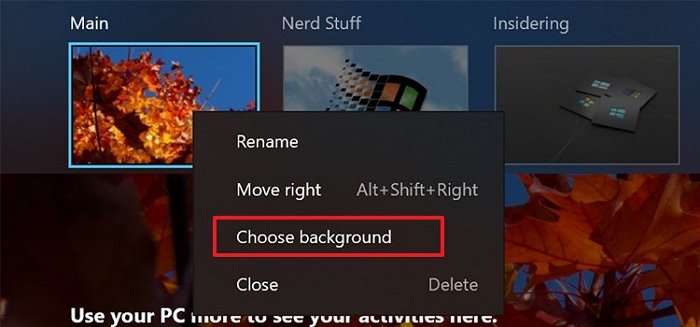
- Use Win + Tabبرای باز کردن پیش نمایش دسکتاپ مجازی (Virtual Desktop)از Win + Tab استفاده کنید
- روی هر یک از دسکتاپ کلیک راست کنید
- گزینه Choose Background را انتخاب کنید
- این تنظیمات شخصیسازی را باز میکند و به شما امکان میدهد یک پسزمینه برای آن دسکتاپ مجازی انتخاب کنید.
گفتنی است، اگر از یک روش خودکار مانند نرم افزار یا کاغذ دیواری بینگ استفاده می کنید، از کاغذ دیواری دسکتاپ مجازی چند مانیتور و چندگانه پشتیبانی نمی کند. پس از تغییر آن، تصویر زمینه بینگ(Bing Wallpaper) غیرفعال می شود. بنابراین مطمئن شوید که اگر نرم افزار دیگری وجود دارد، آن را غیرفعال کنید.
امیدوارم درک مطلب آسان باشد و تغییر کاغذ دیواری دسکتاپ مجازی حتی راحت تر باشد.
در واقع، به خوبی تغییر تصویر زمینه هر دسکتاپ یا مانیتوری است.
Related posts
میانبر Change برای تغییر بین Virtual Desktops در Windows 10
VirtualDesktopManager: ابزار مدیریت Windows 10 Virtual Desktops
چگونه برای ایجاد Delete، Use Virtual Desktops در Windows 10
نحوه تنظیم مجدد Virtual Desktops در Windows 10
Best Free Virtual Background تصاویر برای Teams and Zoom
چگونه به VirtualBox VM کامل روی صفحه نمایش در Windows 10
VirtualBox error: VT-X / AMD-V hardware acceleration در دسترس نیست
Machine Management مجازی است در حال حاضر در این دستگاه نیست
چگونه VMware Tools را در مهمان operating system نصب کنید
نحوه فعال یا غیر فعال کردن Hardware Virtualization در Windows 10
Hyper-V را نمی توان در ویندوز 11/10 نصب کرد
نحوه مدیریت Desktop مجازی مانند Pro در Windows 10
درخواست Block website برای دسترسی به دستگاه Virtual Reality در Firefox
Best رایگان Backup software برای VMware and Hyper-V ماشین های مجازی
Best رایگان مجازی drive software برای Windows 10
Fix Hyper-V Virtual Machine stuck در توقف State
Backup VMware Virtual Machines با Azure Backup Server
نحوه جابهجایی بین دسکتاپهای مجازی (میزها) در Chromebook
چگونه به رفع VirtualBox USB در Windows 10 compiuter تشخیص داده نشده
VMware Workstation Pro نمی تواند بر روی کامپیوتر Windows 10 اجرا شود
